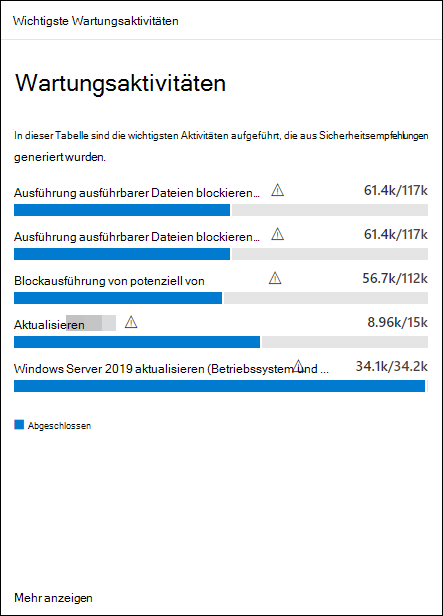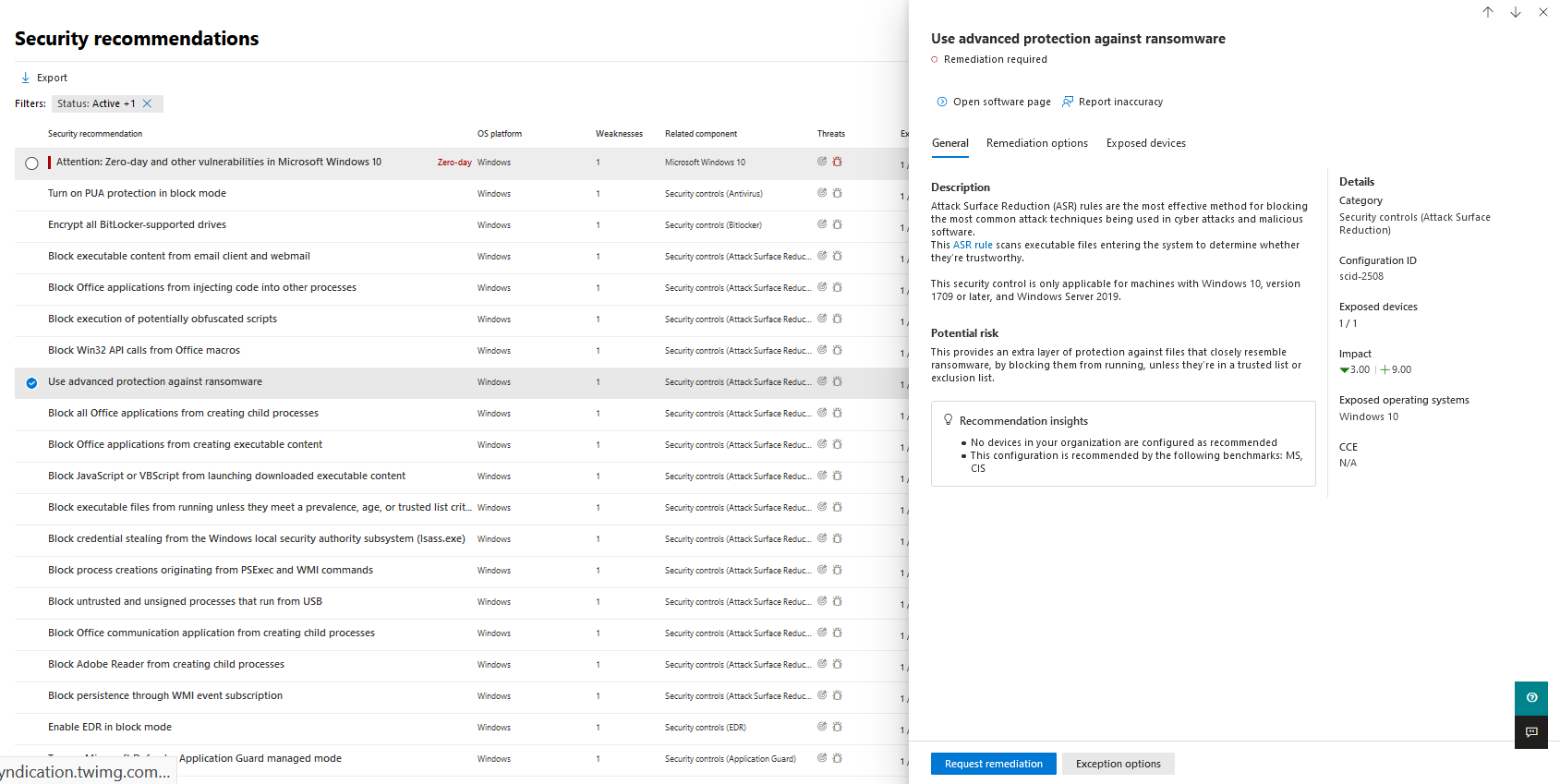Beheben von Sicherheitsrisiken mit Microsoft Defender Vulnerability Management
Gilt für:
- Microsoft Defender Sicherheitsrisikomanagement
- Microsoft Defender für Endpunkt Plan 2
- Microsoft Defender XDR
- Microsoft Defender für Server Plan 1 & 2
Sehen Sie sich dieses kurze Video an, um zu erfahren, wie Microsoft Defender Vulnerability Management Sicherheitsrisiken und Fehlkonfigurationen auf Ihren Endpunkten erkennt und umsetzbare Erkenntnisse liefert, die Ihnen helfen, Bedrohungen und Sicherheitsrisiken in Ihrer Umgebung schnell zu beheben.
Abhilfe anfordern
Funktionen zur Verwaltung von Sicherheitsrisiken schließen die Lücke zwischen Sicherheits- und IT-Administratoren durch den Workflow für Wartungsanforderungen. Sicherheitsadministratoren wie Sie können anfordern, dass der IT-Administrator ein Sicherheitsrisiko über die Empfehlungsseiten Intune.
Aktivieren Microsoft Intune Verbindung
Um diese Funktion zu verwenden, aktivieren Sie Ihre Microsoft Intune-Verbindungen. Navigieren Sie im Microsoft Defender-Portal zu Einstellungen>Endpunkte>Allgemein>Erweiterte Features. Scrollen Sie nach unten, und suchen Sie nach Microsoft Intune Verbindung. Standardmäßig ist die Umschaltfläche deaktiviert. Schalten Sie die Microsoft Intune-Verbindungein.
Hinweis
Wenn Sie die Intune Verbindung aktiviert haben, erhalten Sie beim Erstellen einer Wartungsanforderung eine Option zum Erstellen einer Intune Sicherheitsaufgabe. Diese Option wird nicht angezeigt, wenn die Verbindung nicht festgelegt ist.
Schritte zur Korrekturanforderung
Navigieren Sie im Microsoft Defender-Portal zur Verwaltung von Sicherheitsrisiken, und wählen Sie dann Empfehlungen aus.
Wählen Sie eine Sicherheitsempfehlung aus, für die Sie Korrekturen anfordern möchten, und wählen Sie dann Wartungsoptionen aus.
Füllen Sie das Formular aus, einschließlich der Von Ihnen angeforderten Korrekturen, anwendbaren Gerätegruppen, Priorität, Fälligkeitsdatum und optionalen Hinweisen.
Wenn Sie die Wartungsoption "Aufmerksamkeit erforderlich" auswählen, können Sie kein Fälligkeitsdatum auswählen, da es keine bestimmte Aktion gibt.
Wählen Sie Anforderung übermitteln aus. Durch das Übermitteln einer Wartungsanforderung wird ein Wartungsaktivitätselement innerhalb der Sicherheitsrisikoverwaltung erstellt, das zum Überwachen des Korrekturfortschritts für diese Empfehlung verwendet werden kann. Diese Aktion löst keine Korrektur aus oder wendet keine Änderungen auf Geräte an.
Benachrichtigen Sie Ihren IT-Administrator über die neue Anforderung, und lassen Sie ihn sich bei Intune anmelden, um die Anforderung zu genehmigen oder abzulehnen und eine Paketbereitstellung zu starten. Wenn Sie überprüfen möchten, wie das Ticket in Intune angezeigt wird, finden Sie weitere Informationen unter Verwenden von Intune zum Beheben von Sicherheitsrisiken, die von Microsoft Defender for Endpoint identifiziert wurden.
Wechseln Sie zur Seite Wartung, um die status Ihrer Wartungsanforderung anzuzeigen.
Hinweis
Wenn Ihre Anforderung die Wartung von mehr als 10.000 Geräten umfasst, können wir nur 10.000 Geräte zur Wartung an Intune senden.
Nachdem die Cybersicherheitsschwächen Ihres organization identifiziert und umsetzbaren Sicherheitsempfehlungen zugeordnet wurden, beginnen Sie mit dem Erstellen von Sicherheitsaufgaben. Sie können Aufgaben über die Integration mit Microsoft Intune erstellen, in der Wartungstickets erstellt werden.
Verringern Sie die Gefährdung Ihrer organization durch Sicherheitsrisiken, und erhöhen Sie Ihre Sicherheitskonfiguration, indem Sie die Sicherheitsempfehlungen korrigieren.
Anzeigen Ihrer Wartungsaktivitäten
Wenn Sie eine Wartungsanforderung über die Seite Sicherheitsempfehlungen übermitteln, wird eine Wartungsaktivität gestartet. Es wird eine Sicherheitsaufgabe erstellt, die auf einer Wartungsseite nachverfolgt werden kann, und ein Wartungsticket wird in Microsoft Intune erstellt.
Wenn Sie die Option "Aufmerksamkeit erforderlich" ausgewählt haben, gibt es keine Statusleiste, kein Ticket status oder Fälligkeitsdatum, da keine tatsächliche Aktion vorhanden ist, die wir überwachen können.
Sobald Sie sich auf der Seite Wartung befinden, wählen Sie die Wartungsaktivität aus, die Sie anzeigen möchten. Sie können die Korrekturschritte ausführen, den Fortschritt nachverfolgen, die zugehörige Empfehlung anzeigen, als CSV exportieren oder als abgeschlossen markieren.
Hinweis
Es gibt einen Aufbewahrungszeitraum von 180 Tagen für abgeschlossene Wartungsaktivitäten. Damit die Seite Wartung optimal funktioniert, wird die Wartungsaktivität sechs Monate nach Abschluss entfernt.
Abgeschlossen nach Spalte
Verfolgen Sie nach, wer die Wartungsaktivität mit der Spalte "Abgeschlossen von" auf der Seite Wartung geschlossen hat.
- Email Adresse: Die E-Mail-Adresse der Person, die die Aufgabe manuell abgeschlossen hat.
- Systembestätigung: Die Aufgabe wurde automatisch abgeschlossen (alle Geräte wurden behoben)
- Nicht verfügbar: Informationen sind nicht verfügbar, da wir nicht wissen, wie diese ältere Aufgabe abgeschlossen wurde.
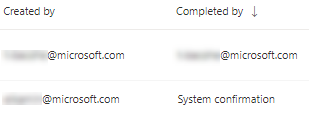
Wichtigste Wartungsaktivitäten im Dashboard
Im Microsoft Defender-Portal können Sie die wichtigsten Wartungsaktivitäten im Dashboard zur Verwaltung von Sicherheitsrisiken anzeigen. Wählen Sie einen der Einträge aus, um zur Seite Wartung zu wechseln. Sie können die Wartungsaktivität als abgeschlossen markieren, nachdem das IT-Administratorteam die Aufgabe behoben hat.